Een testpagina afdrukken in macOS
De testpagina wordt rechtstreeks vanuit het printerstuurprogramma verzonden en hierdoor kunt u bepalen of het probleem te maken heeft met een communicatieprobleem of met de toepassing die wordt gebruikt.
Controleer het volgende voordat u verdergaat:
- Controleer de verbinding van de printer naar de computer.
- Controleer of de printer is ingeschakeld.
- Zorg ervoor dat er geen rode of oranje lampjes op de LED's van de printer of foutmeldingen op het LCD-paneel branden.
Volg de onderstaande instructies om een testpagina af te drukken:
-
Klik op het
 Apple menu en selecteer System Voorkeuren.
Apple menu en selecteer System Voorkeuren.

-
Klik op Printers & Scanners.

-
De naam van uw Epson-printer moet aanwezig zijn in de printerlijst. Klik op de naam van de printer.
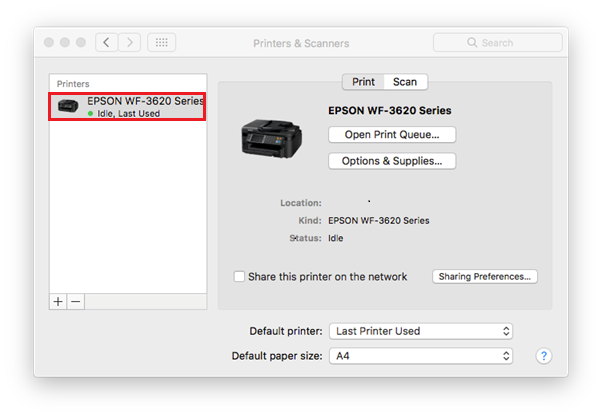
 Note:
Note:Als er geen Epson-printer aanwezig is, is de printer niet geïnstalleerd. Installeer het stuurprogramma voor uw versie van macOS volgens de methode die wordt aanbevolen in het onderstaande artikel:
- 4. Controleer of de afdrukwachtrij vrij is Klik hier voor verdere instructies.
-
Klik op Opties & Toebehoren.
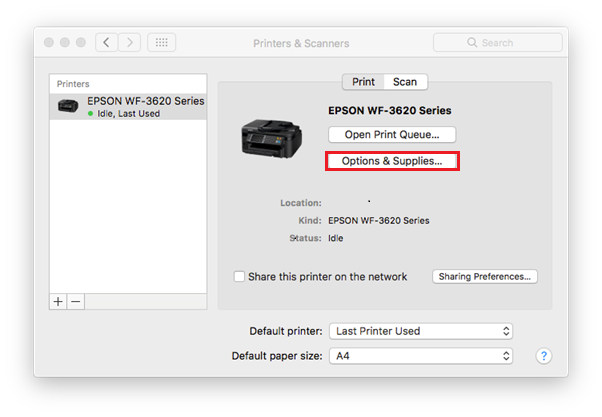
-
Er wordt een nieuw venster geopend, klik op het tabblad Hulpprogramma.
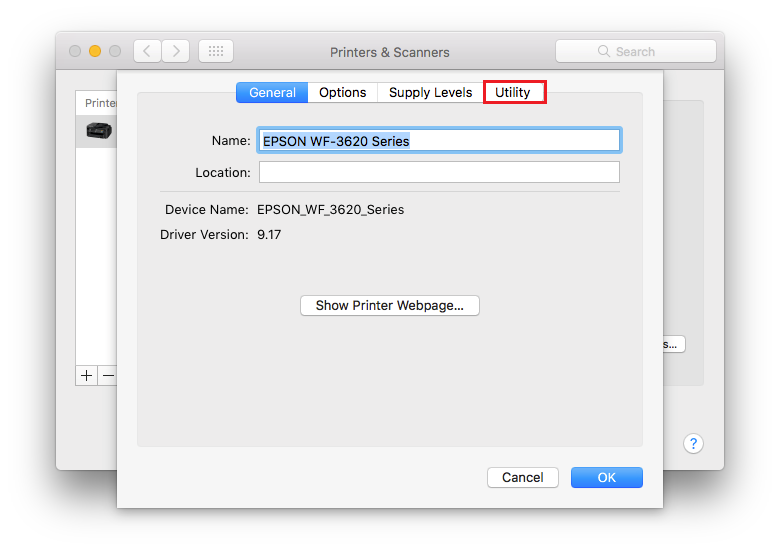
- Plaats een vel gewoon A4-papier in de papierinvoer/papiercassette van de printer.
-
Klik op Test Pagina Afdrukken.
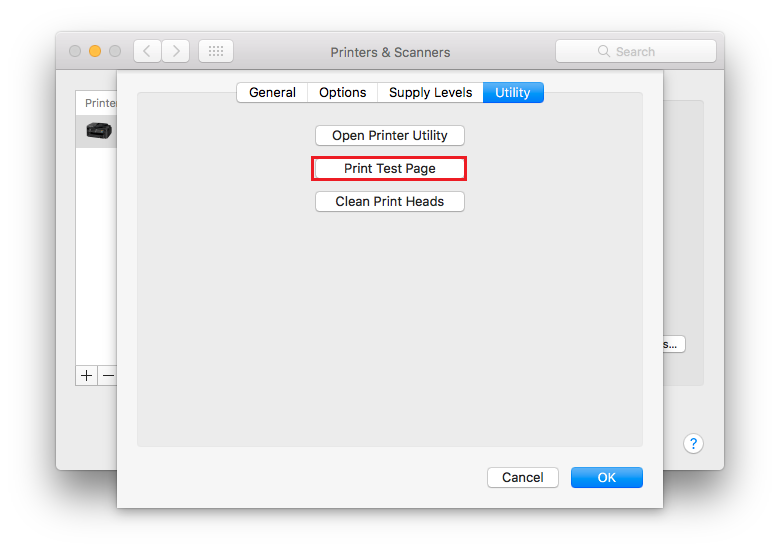
-
Een voorbeeld van een succesvolle testpagina staat hieronder.
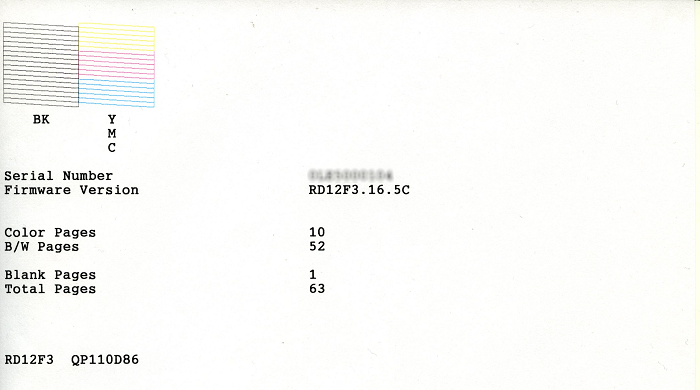
Als er delen van de tekst ontbreken op de testpagina of als de afdrukkwaliteit slecht is, kan het zijn dat de printkop moet worden gereinigd.Zie Het hulpprogramma Head Cleaning gebruiken in macOS voor hulp.